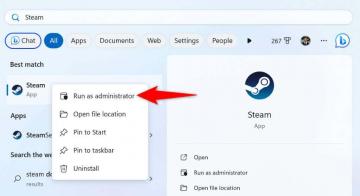Avast antivirus bestaat al een tijdje en is een van de beste antivirusopties voor Mac en Windows-pc's die u gratis kunt downloaden. Hoewel de bescherming tegen online bedreigingen goed werkt, heeft deze ook zijn gebreken.
Soms het Avast-gebruikersinterface kan niet worden geladen, of het programma wordt gewoon niet geopend. Hieronder volgen de redenen waarom Avast mogelijk niet wordt geopend:
Inhoudsopgave
- Incompatibiliteitsproblemen die kunnen leiden tot BSOD-fouten
- Driverconflicten met andere apps
- Een kapotte Avast-installatie die mogelijk beschadigd is
- De service werkt niet meer goed

Wat te doen als Avast niet wordt geopend in Windows 10
Als u een pc met Windows 10 gebruikt, hebt u standaard Windows Defender, maar Avast biedt het volgende:
- Geavanceerde antivirusbescherming tegen virussen of malware
- Extra beveiligingsfuncties, waaronder browseropschoning, gedragsschild en hulp op afstand
Hieronder vindt u enkele oplossingen die u kunt gebruiken wanneer Avast niet wordt geopend in Windows 10.
Update Avast en het besturingssysteem van uw pc
Voordat u de andere oplossingen in deze handleiding probeert, moet u controleren of de Avast-toepassing en het besturingssysteem van uw computer up-to-date zijn.
Volg deze stappen om te controleren of u de nieuwste versie van Avast antivirus gebruikt:
- Klik met de rechtermuisknop op de Avast app-pictogram en selecteer Bijwerken > Programma.

- Selecteer Controleren op updates en wacht terwijl het programma naar updates zoekt en deze installeert.
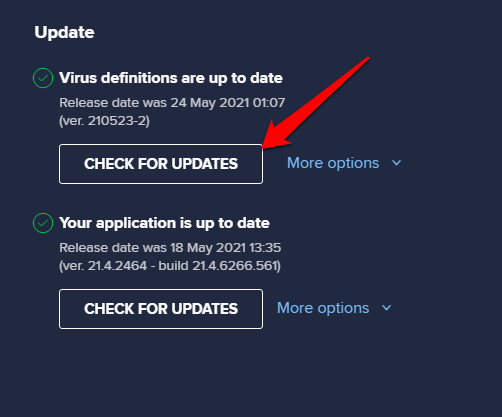
- Een statusbericht met de tekst: Uw aanvraag is up-to-date verschijnt zodra de update is voltooid.

- Start uw computer opnieuw op om de update te voltooien.
Zorg dat je Windows bijwerken naar de nieuwste versie van het besturingssysteem, maar als Avast nog steeds niet wordt geopend, probeert u de onderstaande oplossingen.
Avast-installatie controleren
Als de Avast-app correct is geïnstalleerd, wordt deze weergegeven in de lijst met apps en functies in Windows. Als het niet wordt geopend, moet u mogelijk controleren of de app correct is geïnstalleerd, geactiveerd en up-to-date is.
- Klik met de rechtermuisknop Begin > Apps en functies.

- Als Avast niet wordt weergegeven in de lijst met apps en functies, is het niet correct op uw pc geïnstalleerd en moet u downloaden en opnieuw installeren het.

Controleer uw Avast-abonnementsstatus
Avast Free Antivirus wordt automatisch geactiveerd na installatie, maar u wordt mogelijk gevraagd om het na 12 maanden opnieuw te activeren.
- Klik met de rechtermuisknop op het Avast-pictogram in het taakbalkgebied van Windows en selecteer RegistratieInformatie.

- Selecteer Upgradenutsvoorzieningen op de mijn abonnementen scherm.

- In de Avast gratis antivirus kolom, klik op Selecteer.

- Selecteer de x pictogram op het nieuwe scherm om terug te gaan naar de mijn abonnementen scherm. Hiermee wordt Avast Free Antivirus voor nog eens 12 maanden geactiveerd.

Opmerking: als u een betaalde versie van Avast Antivirus gebruikt, volgt u de instructies voor: Avast Premium-beveiliging of Avast Omni om uw abonnement te activeren.
Start Avast Antivirus-service opnieuw
Wanneer Avast niet wordt geopend, kan het zijn dat de Avast Antivirus-service verhindert dat het programma correct opstart. U kunt de service opnieuw starten en controleren of het probleem hiermee is opgelost.
- Klik met de rechtermuisknop Begin > Loop.

- Type services.msc in het dialoogvenster Uitvoeren en druk op Binnenkomen.

- Vinden Avast Antivirus service in het venster Services, klik met de rechtermuisknop op de service en selecteer Eigenschappen.

- Controleer de Diensttoestand om te zien of er staat Begonnen en selecteer Hou op om te voorkomen dat het loopt.

- Stel de Opstarttype optie om automatisch en bevestig het dialoogvenster dat verschijnt.

- Selecteer Begin opnieuw om de Avast-service te activeren.

Avast. repareren
U kunt de Avast-installatiewizard om uw Avast-installatie te repareren wanneer Avast niet wordt geopend of niet goed werkt.
Als u Avast herstelt, worden programmabestanden hersteld of vervangen die mogelijk ontbreken, verouderd of beschadigd zijn, en wordt de softwareconfiguratie opnieuw ingesteld.
Opmerking: Als u Avast herstelt, kunnen sommige aangepaste instellingen behouden blijven en andere instellingen worden teruggezet naar de standaardinstellingen.
- Sluit alle apps of antivirusprogramma's die op uw pc worden uitgevoerd en klik met de rechtermuisknop Begin > Apps en functies.

- Selecteer uw versie van Avast in het linkerdeelvenster in de Apps en functies scherm, selecteer Verwijderen en selecteer Verwijderen nogmaals om te bevestigen.

- Selecteer Reparatie in de Avast-installatiewizard.

- Selecteer Ja om de reparatie te bevestigen. Zodra het proces is voltooid, selecteert u Klaar of selecteer Herstart computer als daarom wordt gevraagd.

Installeer Avast opnieuw
Als het probleem aanhoudt, gebruik dan de Hulpprogramma voor het verwijderen van Avast om Avast Antivirus te verwijderen, aangezien het alle bestanden die aan Avast zijn gekoppeld volledig van uw pc verwijdert terwijl: Windows draait in Veilige modus.
- Sluit alle apps of antivirusprogramma's op uw pc en download vervolgens de Hulpprogramma voor het verwijderen van Avast hulpmiddel.
- Klik met de rechtermuisknop op het gedownloade Hulpprogramma voor het verwijderen van Avast bestand en selecteer Als administrator uitvoeren.

- Indien gevraagd door de Avast Antivirus wissen dialoog om herstart in veilige modus, selecteer Ja.

- Selecteer de locatie van de Avast-programmabestanden en de producteditie die u wilt verwijderen en selecteer vervolgens: Verwijderen.
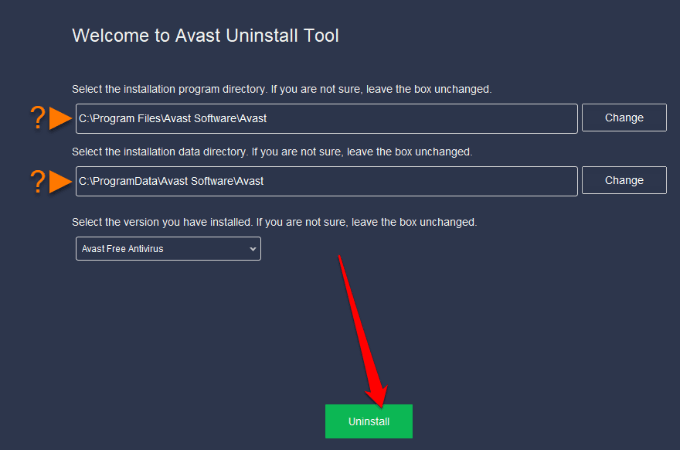
- Zodra het verwijderingsproces is voltooid, selecteert u Herstart computer om de verwijdering te voltooien.
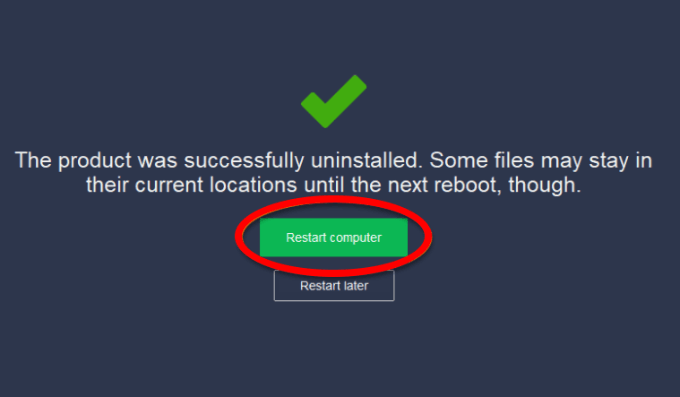
- Nutsvoorzieningen, installeer Avast. opnieuw en probeer het programma opnieuw op uw pc te openen.
U kunt Avast ook van uw pc verwijderen via het Windows Start-menu.
- Klik met de rechtermuisknop Begin > Apps en functies > Avast Antivirus > Verwijderen > Verwijderen wanneer de installatie van Avast Antivirus wordt weergegeven.

- Selecteer Ja om uw actie te bevestigen.
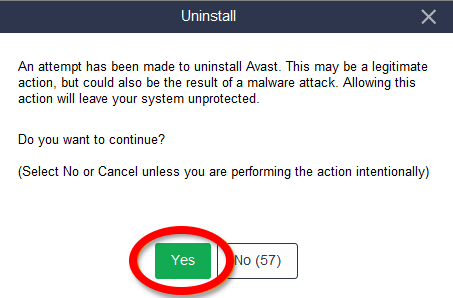
- Eenmaal verwijderd, selecteer Herstart computer en installeer Avast. opnieuw.

Avast weer aan het werk krijgen
Avast staat hoog in bijna elke lijst met beste antivirussoftware. Miljoenen mensen gebruiken de antivirussoftware van Avast om bedreigingen te blokkeren, omdat het gebruiksvriendelijk is.
We hopen dat deze handleiding u heeft geholpen Avast Antivirus opnieuw op uw computer te openen. Laat een reactie achter en laat ons weten welke oplossing voor u heeft gewerkt.
Welkom bij Help Desk Geek - een blog vol technische tips van vertrouwde technische experts. We hebben duizenden artikelen en handleidingen om u te helpen bij het oplossen van elk probleem. Onze artikelen zijn sinds de lancering in 2008 meer dan 150 miljoen keer gelezen.
Willen indruk maken je vrienden en familie met geweldig technische nerd?
Abonneer u op Help Desk Geek en ontvang dagelijks geweldige handleidingen, tips en trucs! We sturen alleen nuttige dingen op!
Wij hebben ook een hekel aan spam, u kunt zich op elk moment uitschrijven.